怎么设置首行缩进两个字符 怎么在word中设置首行缩进2字符
更新时间:2024-10-05 10:56:04作者:yang
在Word中设置首行缩进两个字符非常简单,只需在段落格式中找到首行缩进选项,然后输入2字符即可,首行缩进可以让文章看起来更整齐,也更符合学术写作规范。通过设置首行缩进,可以使段落开头的每行文字都向右移动两个字符的位置,使得整篇文章显得更加专业和规范。在写作中注意到这些细节问题是非常重要的,可以提高文章的质量和可读性。
具体步骤:
1在电脑上打开需要设置首行缩进的文档,使用鼠标选中需要设置首行缩进的文字内容。 2用鼠标右键点击已选中的文字内容,在弹出的选项中选择“段落”并点击鼠标左键。
2用鼠标右键点击已选中的文字内容,在弹出的选项中选择“段落”并点击鼠标左键。 3进入到“缩进和间距”设置页面中,点击特殊格式下面的“箭头”。选中“首行缩进”并点击。
3进入到“缩进和间距”设置页面中,点击特殊格式下面的“箭头”。选中“首行缩进”并点击。 4在后面输入“2”,点击“确定”即可。
4在后面输入“2”,点击“确定”即可。 5总结如下。
5总结如下。
以上就是设置首行缩进两个字符的全部内容,还有不清楚的用户可以参考以上步骤进行操作,希望能对大家有所帮助。
怎么设置首行缩进两个字符 怎么在word中设置首行缩进2字符相关教程
-
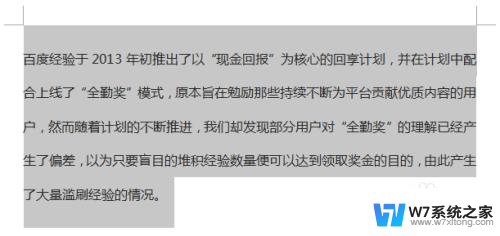 怎么设置全文首行缩进2字符 单词首行缩进2字符怎么设置
怎么设置全文首行缩进2字符 单词首行缩进2字符怎么设置2024-08-16
-
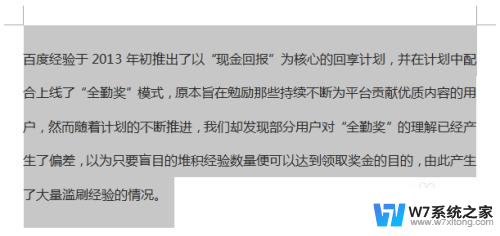 全文首行缩进2字符怎么设置 word首行缩进2字符设置方法
全文首行缩进2字符怎么设置 word首行缩进2字符设置方法2024-07-12
-
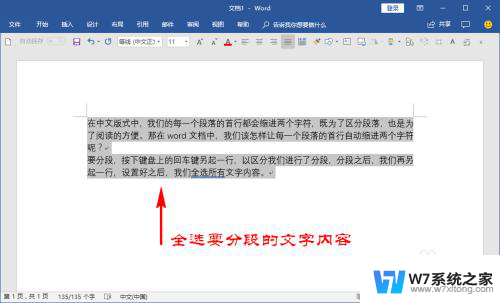 怎么弄首行缩进2字符 首行缩进调整
怎么弄首行缩进2字符 首行缩进调整2024-05-15
-
 word中显示分页符 word分页符怎么设置
word中显示分页符 word分页符怎么设置2024-04-24
- word每行字间距怎么调 在Word中如何改变文档的字间距和行间距
- 电脑行距怎么设置在哪里word Word行间距设置方法
- word里怎么删除分节符 如何在word中删除分节符
- 苹果11怎么换行打字 iPhone11怎么换行设置
- 两个文件怎么压缩到一个压缩包 如何将多个文件压缩到一个压缩包里
- word表格中文字怎么上下居中 WORD表格文字上下居中设置
- iphone13充电线为何没有usb接口 苹果13充电线为什么不是USB接口
- cdr文件如何显示缩略图 CDR文件缩略图查看方法
- 取消电脑自动关机怎么设置方法 怎么关闭电脑的自动关机功能
- 桌面显示windows不是正版如何解决 如何处理Windows副本不是正版的问题
- 文档打印怎么正反面打印 打印机如何进行正反面打印
- 苹果电脑触控板右键在哪 Macbook触摸板右键功能怎么开启
电脑教程推荐
- 1 桌面显示windows不是正版如何解决 如何处理Windows副本不是正版的问题
- 2 电脑网络打印机怎么连接 网络打印机连接教程
- 3 笔记本电脑怎么确定点击 Windows 10系统鼠标双击确定变单击确定的教程
- 4 mac查看硬盘使用情况 MacBook硬盘使用情况查看方法
- 5 查看笔记本电脑wifi密码 电脑上查看WiFi密码的方法步骤
- 6 电脑键盘调亮度 笔记本电脑键盘亮度调节键失灵怎么办
- 7 怎么快捷回到桌面 如何快速回到电脑桌面
- 8 惠普电脑哪个是开机键 惠普笔记本开机键在哪个位置
- 9 电脑卡游戏界面退不出去 游戏卡死怎么办无法回到桌面
- 10 word表格调整不了行高怎么办 如何解决Word文档中表格高度不能调整的困扰